Lorsque vous envoyez un email à un contact avec Gmail, ce dernier sauvegarde automatiquement son adresse pour la suggérer en saisie automatique. Si l’email de votre destinataire change, vous vous retrouvez alors avec plusieurs adresses proposées en auto-complétion. Dans ce tutoriel, je vous explique comment supprimer des suggestions de contacts sur Gmail.
Supprimer une adresse de la saisie automatique de Gmail
Pour supprimer une adresse email suggérée automatiquement par Gmail, suivez les étapes suivantes :
- Ouvrez Google Contact
Naviguez à l’adresse contacts.google.com.
- Rechercher le contact ou l’adresse email à supprimer
Utilisez le bandeau de recherche pour trouver le contact ou l’adresse à supprimer de la suggestion automatique de Gmail.
- Supprimer le contact
Appuyez sur le bouton avec « … » puis choisissez Supprimer.
- Confirmer la suppression
Après avoir confirmé la suppression, le contact ne sera plus proposé dans les suggestions d’adresse du champ destinataire de Gmail.
✏️ Note : Si c’est un contact que vous souhaitez conserver, vous pouvez mettre à jour l’adresse email plutôt que de la supprimer.
Désactiver les suggestions automatiques de Gmail
Gmail ajoute automatiquement les nouveaux emails auxquels vous envoyez des messages dans la liste « Autres contacts » pour vous les proposer en auto-complétion. Vous pouvez modifier ce comportement pour qu’il ne propose que les contacts que vous ajoutez manuellement :
- Ouvrez Gmail.
- Allez dans Paramètres – Tous les paramètres.
- Dans l’onglet Général, recherchez l’option Ajouter des contacts pour la saisie semi-automatique.
- Choisissez J’ajouterai moi-même les contacts.
- Cliquez sur Enregistrer les modifications.

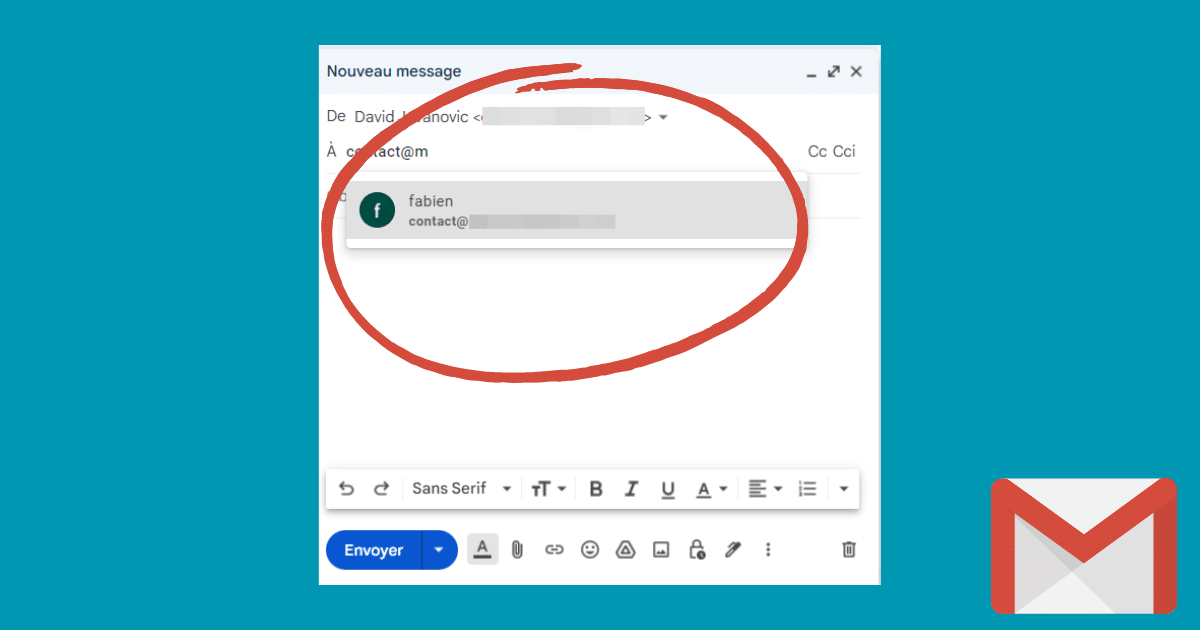
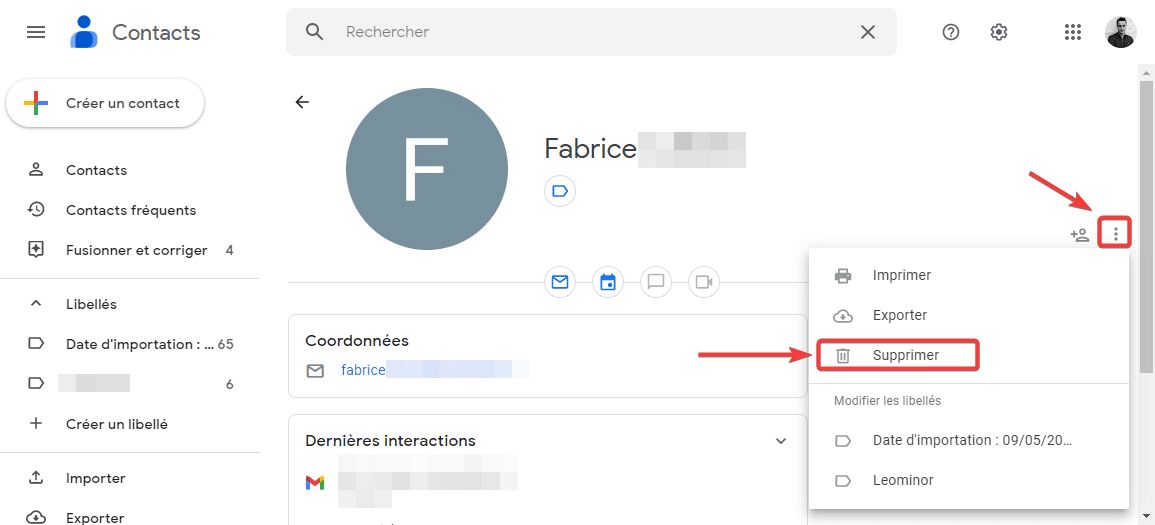
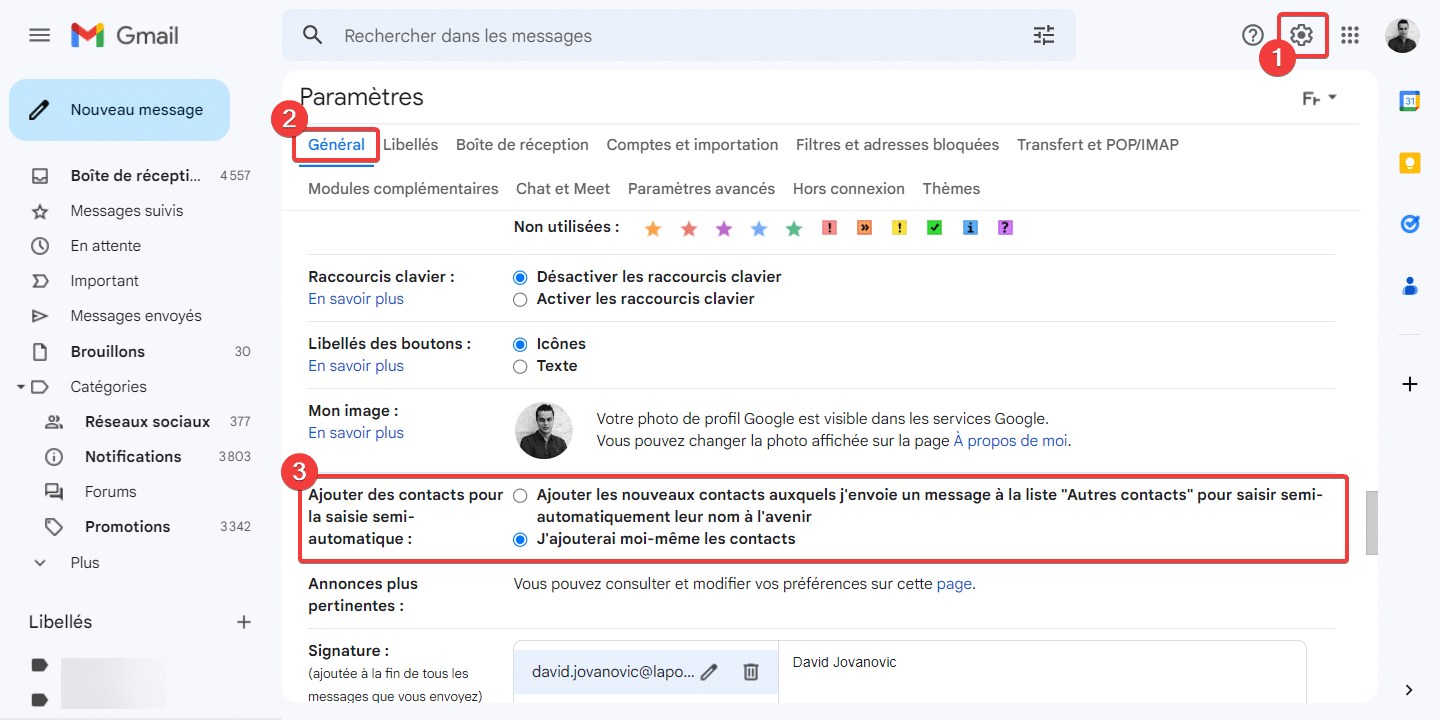
Bonjour,
j’ai un vrai pb //lors d’un nouveau message, j’ai une suggestion d ‘une personne qui ne fait pas parti de mes contacts, et je n’arrive pas à l’effacer.
merci pour vos retour.
Bonjour,
Étrange, vous reste-il des emails de cette personne ?
bonsoir et merci de cette astuce pour régler ce problème qui m’agacait depuis un bon moment
par contre, curieusement, c’est ok, sur pc et sur un smartphne doogee, pas sur le redmi ni la tablette doogie…bon je vais continuer à chercher, merci beaucoup
Bonjour,
Étrange effectivement, peut être essayer de vider le cache de l’app Gmail sur les appareils concernés ?
Et aussi de vérifier dans vos contacts sur les téléphones concernés, si l’adresse mail n’y figure pas…
Ok merci et comment savoir sy mon correspondant ma bloqué
Je ne comprends pas très bien mon correspondant et en suggestions et en contact esque que ces normal
C’est normal, comme expliqué ici, un contact devient automatiquement une suggestion dans Gmail